Comment résoudre le problème de gel de la souris Mac
Publié: 2021-02-03Alors que les machines nous ont simplifié beaucoup de choses, certaines choses ne sont toujours pas comprises. Les machines et la technologie ne manquent pas de nous étonner à chaque nouvelle mise à jour et de même, ne manquent pas de nous surprendre également. Il est surprenant de constater à quel point le système d'exploitation informatique le plus puissant peut avoir un problème mineur comme le problème de blocage du curseur de la souris.
Ouais!! Nous pouvons tous relier cette situation ennuyeuse à notre vie quotidienne où, à l'improviste, la souris système se fige. Peu importe le nombre de touches sur lesquelles vous appuyez ensuite, rien ne fonctionne car il peut s'agir d'un problème technique dont nous ne sommes pas conscients. Ici, nous discuterions de la résolution du problème mac-cursor-frozen, car cela gâcherait toute votre expérience de travail sur un ordinateur de classe mondiale :
Lisez aussi : PC se fige en jouant à des jeux sur Windows 10 ?
Votre souris Mac s'est-elle soudainement figée ? Voici la solution
Dans des conditions où tout à coup votre souris Mac se fige, tout ce que vous faites est affecté. Évidemment, il existe des moyens de contrôler les touches via votre clavier, mais relisons le fait que contrôler les fonctions via une souris est beaucoup plus facile. C'est plus facile, rapide et pratique lorsque vous passez d'une zone à l'autre du mac avec une souris.
Le contrôle des fonctions sur mac via le clavier vous prendra un certain temps pour vous y habituer. Alors la question se pose, que faire lorsque la souris système se fige sur mac ? Que dois-je faire, ma souris MacBook s'est figée ?
Tant de questions concernant le gel de la souris sur mac et il y aurait également beaucoup de résolutions (catégorie can & may). C'est pourquoi nous avons répertorié ici les moyens les plus efficaces de vous aider lorsque la souris mac se bloque soudainement sur votre mac :
1. Redémarrez votre Mac
Je ne pense pas que cette méthode nécessite une explication, car de votre petit téléphone portable au puissant système d'exploitation, cette solution est partout. Redémarrez votre téléphone portable et les problèmes d'écran pourraient s'arrêter ou la puissance du réseau diminuera ou la souris recommencera à fonctionner. Il y a des moments où après avoir activé toutes les options liées au son, vous ne pouvez rien entendre sur le système.
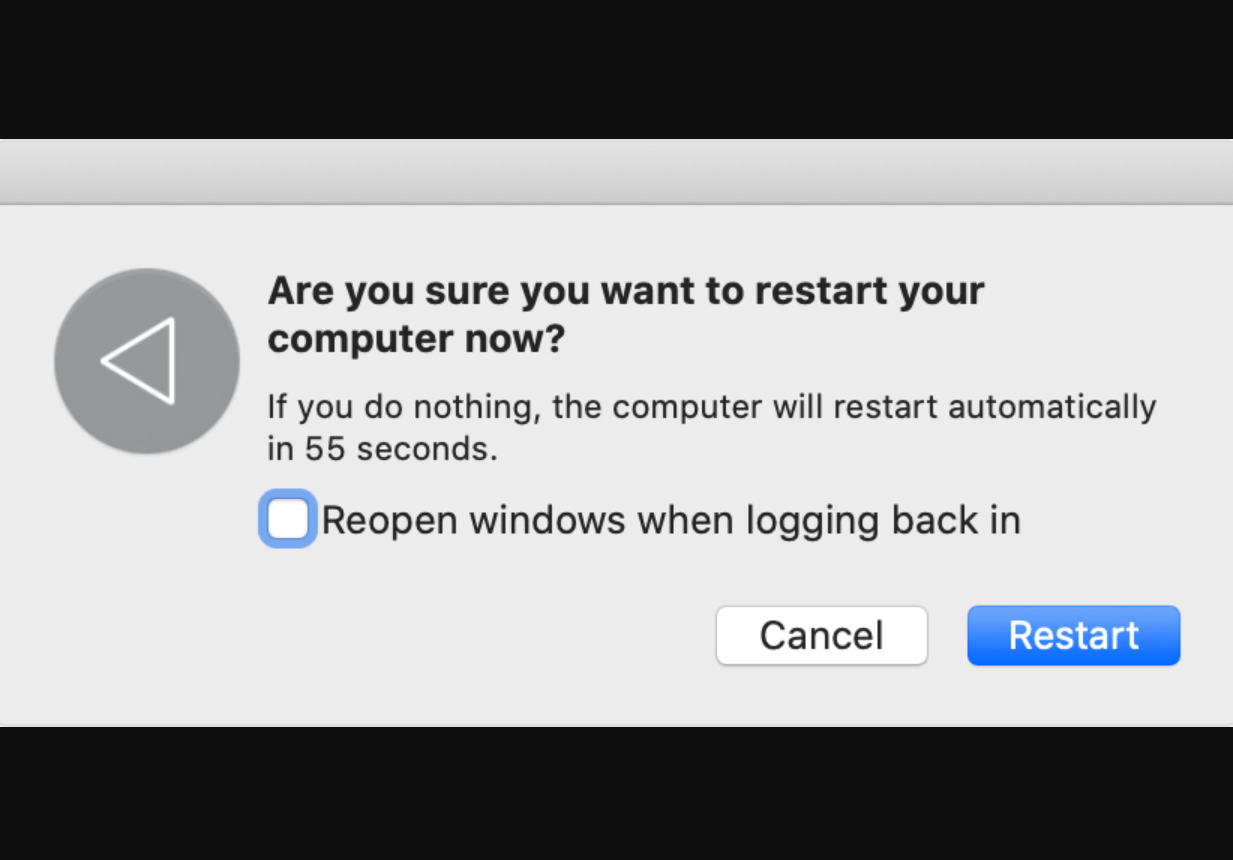
Et une fois que vous redémarrez le système, tout devient fluide, grâce au processus de démarrage global. Ainsi, chaque fois que la souris se fige sur mac, vous devez redémarrer votre mac et voir si la souris a recommencé à fonctionner ou non. Si c'est le cas, vous avez de la chance et félicitations, cependant, sinon, nous devons creuser davantage pour connaître les problèmes.
2. Quitter le menu avec force (Forcer à quitter)
Il y a des moments où une fois que vous avez lancé une application particulière ou commencé à travailler sur une tâche spécifique, le curseur commence à se comporter de manière amusante. Dans ce cas, la fermeture de l'application ou de la tâche ne résoudra pas le problème car elles pourraient également commencer à se bloquer. Donc, pour résoudre le problème mac-mouse-gelé, vous devez forcer la fermeture de cette application ou tâche particulière.
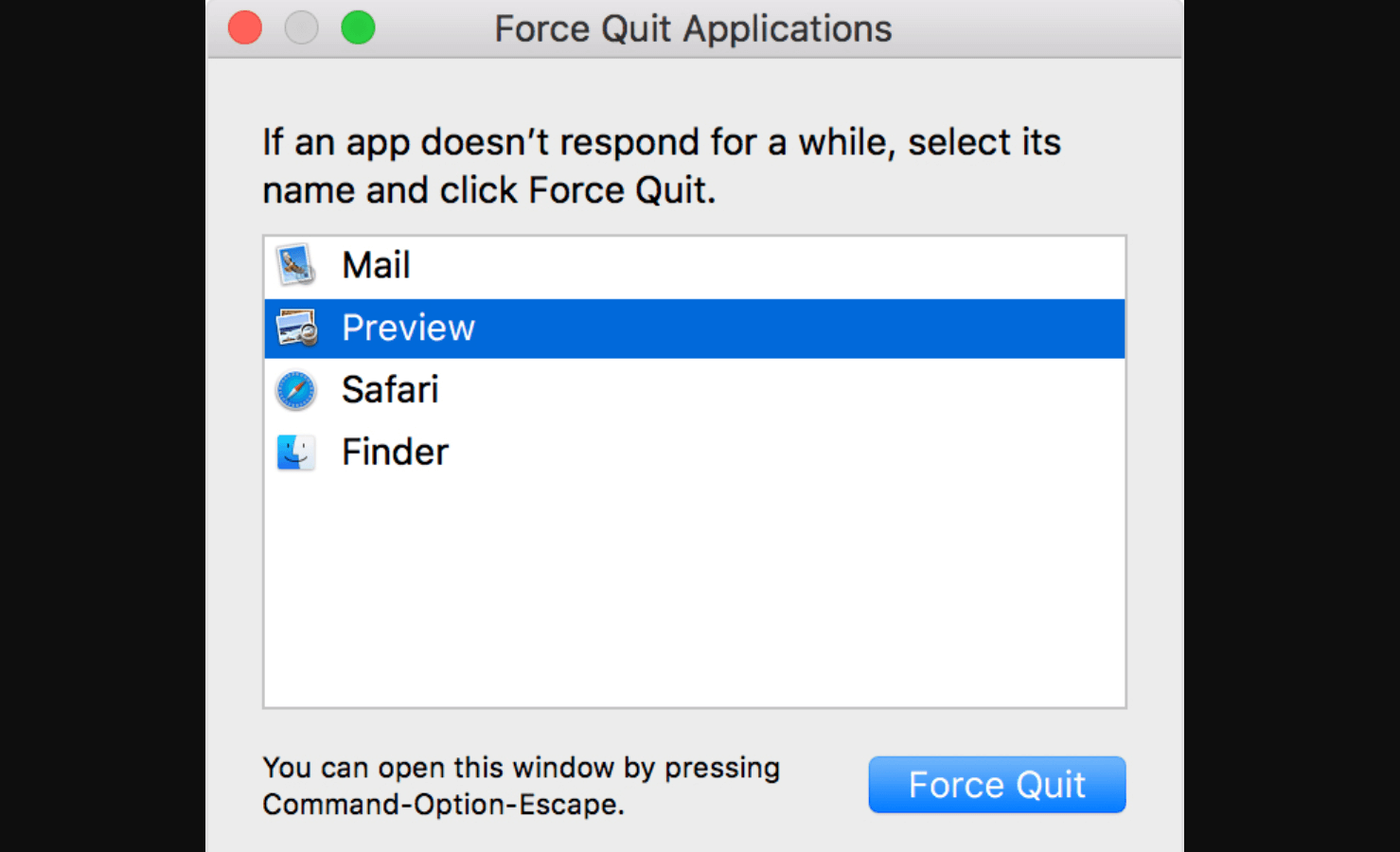
Et puisque votre souris mac a été gelée, vous pouvez forcer la fermeture des applications en utilisant les commandes de votre clavier ( Commande + Option + Échap ). Une fois que la nouvelle fenêtre apparaît, dirigez-vous vers l'application qui ralentit tout votre PC et appuyez sur ENTER sur le clavier. Cela ramènera les choses à des situations normales et votre souris pourrait se débloquer pour recommencer à fonctionner sans effort.
3. Réinitialisation SMC
Non pas que cela puisse être l'une des raisons les plus probables pour lesquelles votre souris se fige sur mac, cependant, il est bon de connaître les problèmes possibles. System Management Controller sur votre mac est un outil puissant qui prend en charge de nombreuses fonctions sur votre mac. Donc, y compris le problème mac-mouse-gelé, s'il y a d'autres problèmes de pépin, vous pouvez également essayer de réinitialiser le contrôleur de gestion du système.
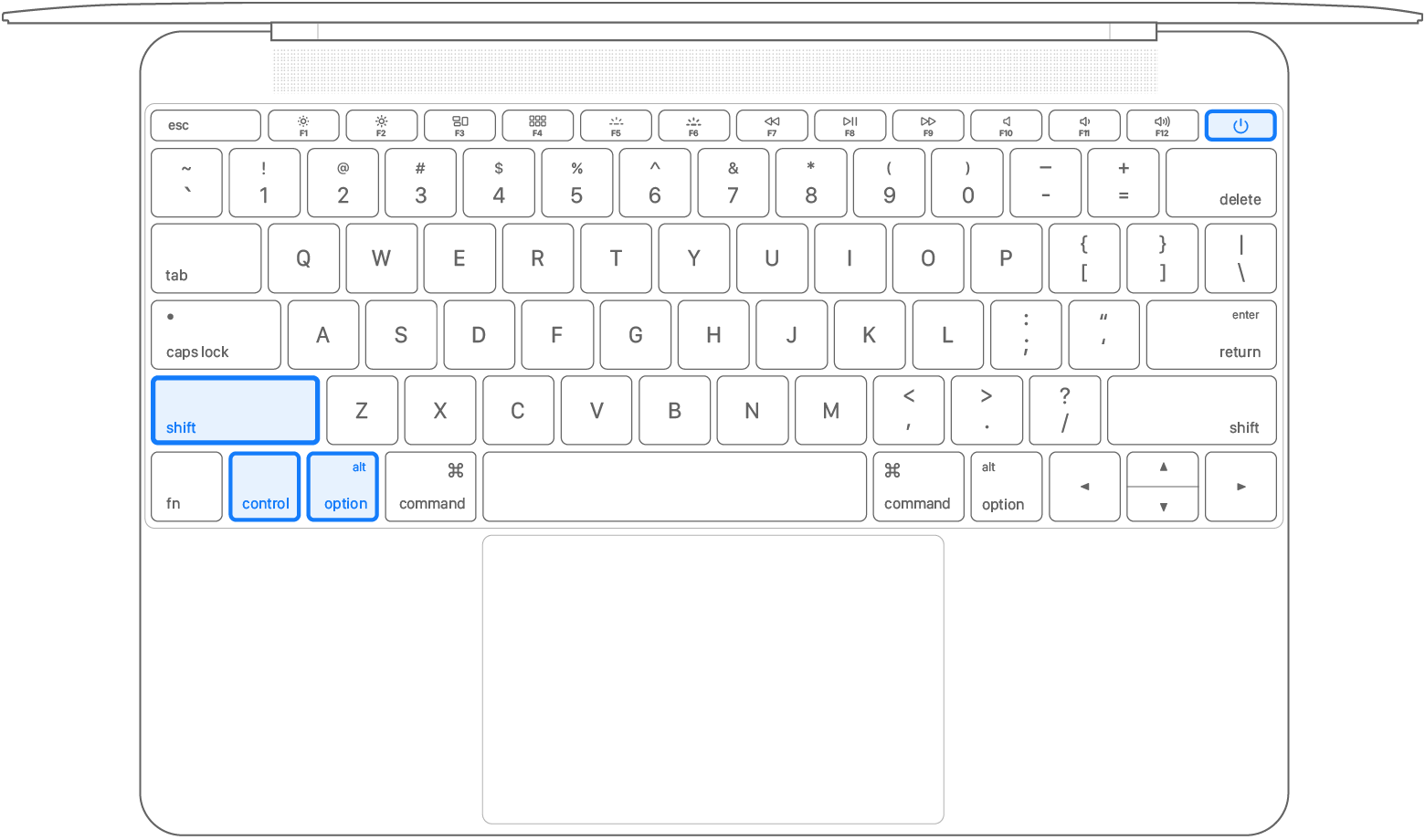
Pour ce faire, vous devez redémarrer votre mac et utiliser les commandes mentionnées plus loin ( Maj + Option + Touche Ctrl ) dès que le système démarre le processus de démarrage. Pendant environ 7 secondes, maintenez les touches enfoncées et utilisez également le bouton d'alimentation avec les touches (pendant 10 secondes). Ici, relâchez toutes ces clés en une seule fois et redémarrez votre mac car c'est ainsi que le contrôleur de gestion du système sera réinitialisé avec succès.
Lisez aussi: Raccourcis clavier Mac utiles à rechercher en 2021
Qu'en est-il du problème du curseur dansant sur Macbook Pro ?
Nous avons parlé des solutions dans des conditions où votre souris se fige sur mac tout d'un coup, mais il y a des moments où votre mac commence à fonctionner étrangement. Ouais!! Les utilisateurs ont signalé des problèmes où le mac a été gelé tout d'un coup, ce qui a finalement conduit à des problèmes de curseur surprenants.
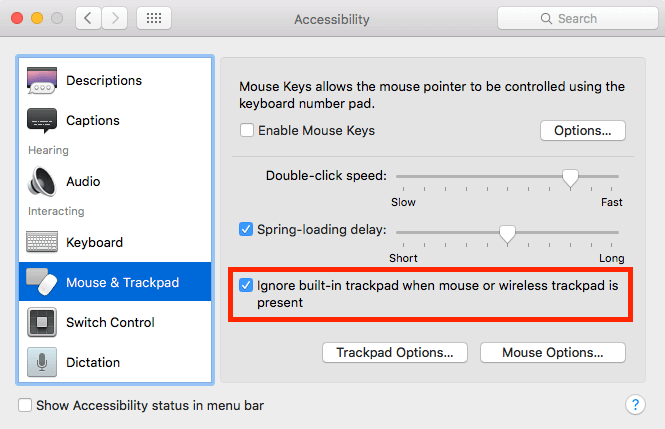
Dans ce cas, sur votre Macbook Pro, la souris devient un curseur dansant ou sautant et bientôt vous avez l'impression que tout sur l'appareil a une vie propre. C'est quelque chose où même la réinitialisation du contrôleur de gestion du système ne fonctionnera pas, vous devez donc faire quelques contournements dans les Préférences Système comme mentionné ci-dessous :

- Accédez à l'onglet Préférences système en appuyant sur le coin supérieur gauche de l'écran.
- Sous Préférences Système, vous devez rechercher les paramètres d'accessibilité et appuyer dessus.
- Descendez maintenant sur la page Accessibilité et recherchez l'option Souris et pavé tactile (du côté gauche du panneau).
- Sur la page souris et pavé tactile, vérifiez si l'option "Ignorer le pavé tactile intégré lorsque la souris ou le pavé tactile sans fil est présent" est activée ou non. Si ce n'est pas le cas, veuillez activer l'option et enregistrer les modifications.
- Vous devez maintenant redémarrer votre ordinateur et vous verrez que la souris a commencé à fonctionner de manière transparente avec votre mac.
Correctifs pour les problèmes de disparition du curseur MacBook Pro
Le problème mac-mouse-gelé ou le problème du curseur dansant est quelque chose qui vous est visible afin que vous connaissiez le problème avec votre curseur mac. Qu'en est-il des moments où vous ne pouvez pas voir le curseur mac sur votre appareil ? Ouais!! Il y a des moments où vous utilisez votre MacBook Pro et soudainement le curseur disparaît. Peu importe combien vous essayez de frotter le tapis de souris, il semble qu'il ne veut pas être trouvé.

Et l'ironie est que vous pourriez finir par ouvrir n'importe quelle application ou lancer quoi que ce soit en essayant de trouver votre curseur Mac. Dans ce cas, ce qui pourrait fonctionner pour vous est d'apporter plus d'espace sur la RAM de votre système en fermant les applications en cours d'exécution. Cela pourrait être en mesure de récupérer votre souris disparue et cela peut être réalisé de différentes manières, y compris en vous naviguant vers le quai et à l'aide du moniteur d'activité.
Lors de l'utilisation de la méthode Dock , vous obtiendrez évidemment les preuves une fois que vous aurez atteint le quai. Les applications commençant à apparaître dans des versions plus petites vous indiqueront que vous avez touché le quai. Ici, vous devez rechercher des applications à forte consommation et utiliser la touche Option et le clic droit pour forcer la fermeture des applications.
Une autre façon est la méthode Activity Monitor que vous pouvez facilement lancer à l'aide de votre clavier. Utilisez la touche Ctrl + Espace et recherchez le moniteur d'activité dans la recherche Spotlight. Une fois la fonction lancée avec succès, appuyez sur Afficher pour accéder aux processus Windows. Ici, vous devez sélectionner chacune des applications et les forcer à les quitter en appuyant sur le bouton "X" en haut à gauche de l'écran.
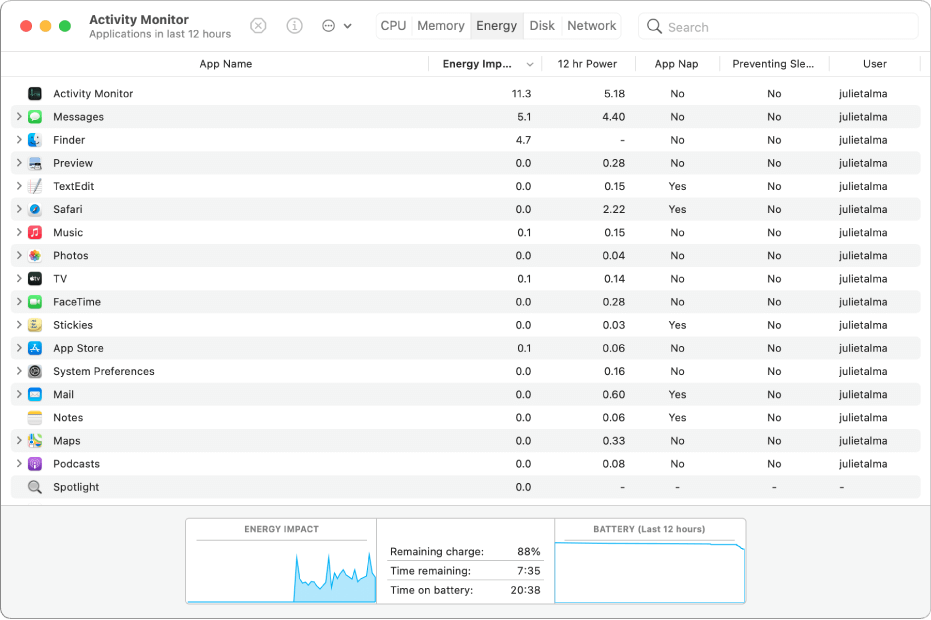
Après avoir suivi l'une ou l'autre des méthodes, redémarrez votre mac et vous pourrez voir votre curseur mac en un rien de temps. Aussi simple que cela!!
Lisez également: Comment réparer le décalage de la souris dans Windows 10 en 2020
Correctifs pour le problème de blocage du trackpad sur votre Mac
Je parie qu'il y en a beaucoup qui peuvent comprendre ce problème assez ennuyeux où votre trackpad mac a cessé de fonctionner. C'est un problème assez courant qui ne peut pas être résolu en réinitialisant le contrôleur de gestion du système et la NVRAM. Ici, vous devez mettre votre système en mode sans échec afin qu'il puisse vous aider à identifier l'application ou l'extension problématique. Pour ce faire, vous devez redémarrer votre Mac et maintenir la touche Maj enfoncée pendant le démarrage du processus de démarrage. Postez ceci, connectez-vous au mac (comme nous le faisons normalement) et cela vous mettra en mode sans échec (il sera affiché en haut à droite de l'écran).
Si le trackpad n'est toujours pas entièrement fonctionnel, naviguez jusqu'au chemin mentionné plus loin ( Préférences système > Utilisateurs et groupes > Éléments de connexion ). Ici, vous devez mettre un point final sur tous les éléments que vous devez lancer dès le démarrage de votre Mac. Cela résoudra le problème du trackpad sur votre mac et bientôt tout sur votre mac commencera de manière entièrement fonctionnelle.
Le gel de la souris Mac ruine toute votre expérience
Tout d'un coup, votre mac ne répond plus ? Que faites-vous quand après tant d'essais, il n'y a aucun résultat du système ? Votre souris se fige-t-elle également lorsque vous travaillez sur mac ? Au lieu de vous mettre en colère et de donner une réaction instantanée de martelage sur le clavier, respirez profondément. Puisqu'il s'agit d'une machine après tout, donnez-lui quelques minutes pour devenir réactif avant de prendre des mesures irréparables. Parce que de nombreux utilisateurs traversent des situations où la souris Mac se fige ou disparaît à l'écran.
C'est ici que vous pouvez explorer les méthodes mentionnées ci-dessus et résoudre le problème mac-mouse-gelé sur votre appareil. Mac est sans aucun doute l'un des systèmes d'exploitation les plus puissants au monde avec des avancées technologiques de premier ordre. & Je ne pense pas qu'une souris mac devrait être l'une de ces raisons pour lesquelles toute votre expérience sur mac est ruinée.
Prochaine lecture
Comment utiliser deux applications côte à côte dans Split View sur Mac
Découvrez comment réparer votre iPhone gelé
Comment réparer le clic gauche ne fonctionne pas sur la souris
Correction de la souris ne fonctionnant pas sur Windows 10 PC
